在语音渠道中转接呼叫与咨询用户
备注
功能可用性信息如下。
| Dynamics 365 Contact Center—嵌入 | Dynamics 365 Contact Center—独立 | Dynamics 365 Customer Service |
|---|---|---|
| 是 | 是 | 是 |
您可以转接呼叫或咨询其他代理或主管,来与他们合作解决与客户通话时可能遇到的问题。
要熟悉呼叫控制,请参阅了解如何使用代理仪表板和呼叫控制。
转移呼叫
当您收到传入呼叫时,您可以将呼叫转接给代理、队列、公共交换电话网络 (PSTN) Teams 用户或外部 PSTN 号码。 转接呼叫后,将发生以下操作:
- 客户将自动进入暂候状态。 为客户播放的暂候音乐。
- 默认情况下,当辅助代理接受转移的呼叫后,客户将被自动从暂候中删除。 如果代理转移被接受后取消客户暂候设置被禁用,主要代理必须手动将客户从暂候中删除。
转接呼叫
在呼叫窗口中选择转接。
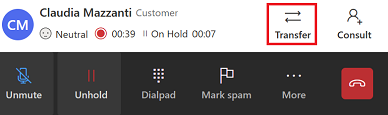
将显示转接对话框。 队列、Teams 和数字键盘选项卡将显示。
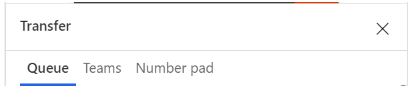
根据您的要求,执行下列步骤之一。
转接到队列:选择队列,搜索要将呼叫转接到的队列,然后选择转接。 将客户置于暂候状态。 接听转接通话的代理将成为主要代理,您将成为辅助代理并被从通话中删除。
备注
当您将呼叫转移到没有任何座席的队列时,应用程序会自动结束呼叫并将状态设置为“已关闭”。
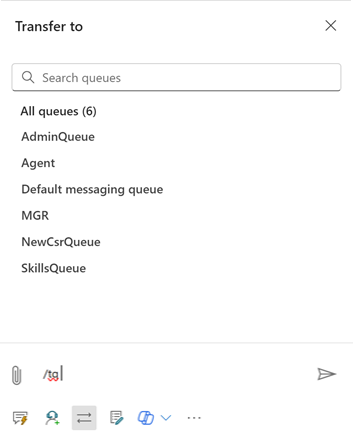
转移到外部 PSTN 号码或 Teams 用户:选择数字键盘。 在出现的数字键盘上,输入客户的国家/地区代码、电话号码,然后选择呼叫发起呼叫。
转移到 Teams 用户:选择 Teams,使用搜索选项搜索 Microsoft Teams 用户。 将根据 Microsoft Teams 中用户的名称和实时状态筛选结果。
转移和咨询行为取决于管理员配置的语音渠道体验。
备注
在 Dynamics 365 Contact Center 的嵌入式和独立体验中,仅提供增强的语音选项。
使用咨询与其他代理或主管协作
咨询选项允许您与另一个代理、主管或外部参与者(PSTN 号码或 Teams PSTN 号码)协作。 您可以发起聊天或电话咨询,也可以两者兼有。
发起咨询时,将发生以下操作:
- 您成为主要代理。
- 您可以在同一队列或其他队列中搜索要咨询的代理。 此外,您还可以根据代理的技能筛选队列中的代理。 应用程序将显示技能完全或部分符合所选条件的代理,以及他们的姓名和当前状态。
- 客户将自动进入暂候状态。 为客户播放的暂候音乐。
- 当被邀请的协作者加入呼叫时,他们具有咨询角色。 通过电话进行咨询不会影响协作者的可用容量。
- 主要代理必须手动将客户从暂候状态删除。 在咨询期间,主要代理可以选择将呼叫转给新参与者。
- 如果主要代理结束通话,每个人的通话都将结束。
- 如果主要代理刷新浏览器,所有参与者都会被置于暂候状态,直到主要代理返回通话。
咨询其他用户
在呼叫窗口中选择咨询。
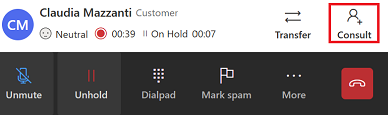
将显示咨询对话框。 代理、团队和外部编号选项卡将显示。
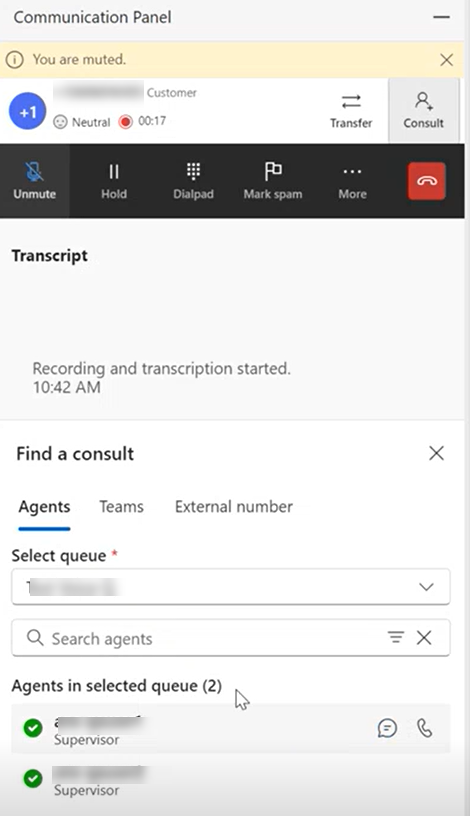
根据您的要求,执行下列步骤之一。
咨询内部代理或主管:选择代理。 您可以发起呼叫或与内部代理或主管聊天。 选择对话渠道,然后搜索要咨询的代理。
咨询,然后转接:发起咨询的主要代理可以将呼叫转给参与咨询的任何参与者。 要在对话中将对话转给咨询代理,请执行以下步骤:
- 如果咨询对象是外部参与者(PSTN 或通过 PSTN 使用 Teams),在呼叫窗口中选择外部电话号码旁边的转接。 呼叫转移后,辅助代理将成为主要代理。
- 如果咨询对象是内部代理或主管,在呼叫控制上选择转接。 应用程序将显示代理选项卡,在选项中代理或主管在咨询中。
- 呼叫转接后,主要代理将成为咨询代理,可以在不结束通话的情况下离开通话。 咨询代理成为主要代理。 如果主要代理离开通话,客户的通话都将结束。
- 如果管理员尚未启用使用过渡转移,外部用户将收到新的呼叫请求。 客户会听到告知他们正在被转移的消息,然后会响起铃声。 您不会加入新呼叫。
咨询外部 PSTN 号码:选择数字键盘。 在出现的数字键盘上,输入客户的国家/地区代码、电话号码,然后选择呼叫发起呼叫。 默认情况下,咨询是私人的,当主要代理与新参与者交谈时,客户处于暂候状态。 您也可以在客户积极参与对话的情况下进行公开咨询。
要公开咨询,选择暂候让通话进入暂候状态。 当辅助代理加入对话时,将解除客户的暂候状态,他们可以继续咨询。咨询 Teams 用户:选择 Teams,使用搜索选项搜索并选择您要咨询的 Microsoft Teams 用户。 请参阅:启用语音咨询 Microsoft Teams 用户
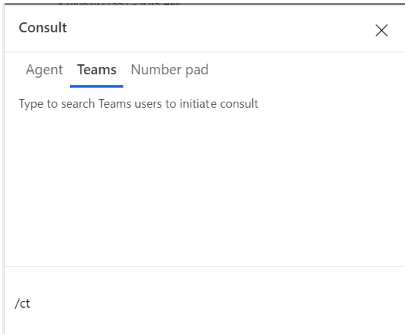
与 Teams 用户进行对话的通话记录和记录保存在应用程序中,用于报告和合规用途。